[Selecciones de 2024] Las 4 mejores alternativas de Bandicam para Mac que debes conocer
Bandicam es un software de grabación de pantalla versátil para grabar y capturar todo lo que quieras en la pantalla de tu PC. Además, también le permite grabar dispositivos de vídeo externos, como cámaras web, Xbox, PS3 y más. ¿Bandicam funciona para tu MacBook? Es una pena que la grabadora de pantalla sólo esté disponible para Windows con alta calidad.
¿Existe una alternativa de Bandicam para Mac para grabar su juego, cámara web u otro dispositivo? ¿Qué debería ser importante para elegir un programa alternativo y cómo utilizarlo? Solo obtenga más detalles sobre la mejor alternativa de Bandicam para su Mac en el artículo ahora.

CONTENIDO DE PÁGINA
Parte 1. ¿Funciona Bandicam en Mac?
Bandicam debería ser un excelente grabador de pantalla para jugadores, entusiastas de los tutoriales en vídeo, expertos en educación y más en su PC. Bandicam es sólo un grabador de pantalla de escritorio exclusivo de Windows. Es capaz de grabar la pantalla y guardarla como formato de video (MP4 y AVI) o imagen.
Es una pena que Bandicam no esté disponible para macOS. Pero puedes buscar algunas alternativas de Bandicam para Mac para grabar videos, capturar audio o incluso obtener archivos de la cámara web. ¿Cómo grabar varios juegos 2D/3D con captura de video 4K UHD de hasta 48 FPS o permitirle grabar dispositivos de video externos con facilidad? ¿Cuáles son las características importantes de las alternativas de Bandicam para Mac? Simplemente obtenga más detalles a continuación.
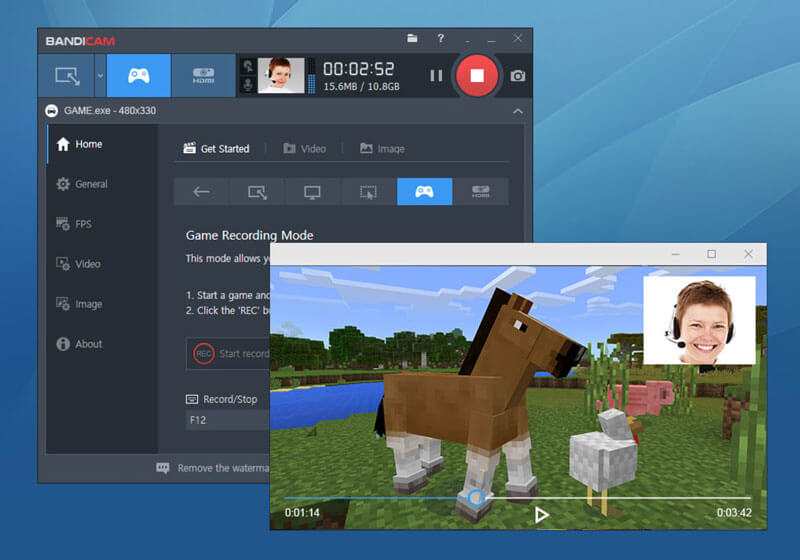
Parte 2. Cómo elegir la alternativa Bandicam para Mac
Ya sea que necesite grabar un juego 2D / 3D con cualidades 4K-vieo o capturar archivos de dispositivos de video externos, como iPhone, teléfono Android, cámara web o Play Station, puede obtener más detalles sobre cómo elegir la mejor Bandicam para Alternativa a Mac.
- Aceleracion de hardware. Bandicam es una grabadora de juegos profesional que te permite capturar juegos utilizando tecnologías de gráficos DirectX/OpenGL/Vulkan. Para encontrar una alternativa a Bandicam para Mac, la aceleración avanzada de hardware debería ser una característica importante.
- Agregue superposición de cámara web y micrófono. Para agregar una presentación o comentario, debes agregar un video tuyo de la cámara web en el video, así como los archivos de audio del micrófono, tal como en Bandicam.
- Aplique efectos de mouse y dibujo en tiempo real. Cuando desee centrarse en las partes importantes de la grabación de la pantalla, puede dibujar, hacer clic con el mouse y delinear el video o la captura de pantalla en tiempo real.
- Administre las preferencias de grabación y los efectos del mouse. Proporcione diferentes efectos para el sonido de grabación, oculte la barra flotante, el color del clic del mouse, el área de clic del mouse, el límite de grabación y más.
Parte 3. Las mejores alternativas de Bandicam Mac para grabar pantalla para Mac
1. Grabador de pantalla Vidmore
Grabador de pantalla Vidmore es una alternativa todo en uno de Bandicam Mac que puede capturar cualquier parte de su pantalla, grabar video y audio HD, agregar contenido desde la cámara web y tomar capturas de pantalla cuando lo desee. Además, cuenta con algoritmos avanzados de aceleración de hardware que le permiten grabar videos de alta calidad en diferentes formatos de archivo.
- Grabe la pantalla de la computadora y el juego.
- Teclas de acceso rápido para gestionar la grabación con teclas de acceso rápido y salida como Bandicam.
- Capture archivos de vídeo de hasta 60 FPS y archivos de audio sin pérdidas con facilidad.
- Agregue texto, flechas, formas y otros efectos de dibujo y mouse en tiempo real.
Paso 1. Descarga e instala Bandicam para Mac
Una vez que haya instalado Bandicam para Mac, puede iniciar el programa en su MacBook. Tiene una interfaz de usuario simple que le permite grabar videos en pantalla, capturar archivos de audio, agregar videos de cámara web e incluso tomar instantáneas directamente.
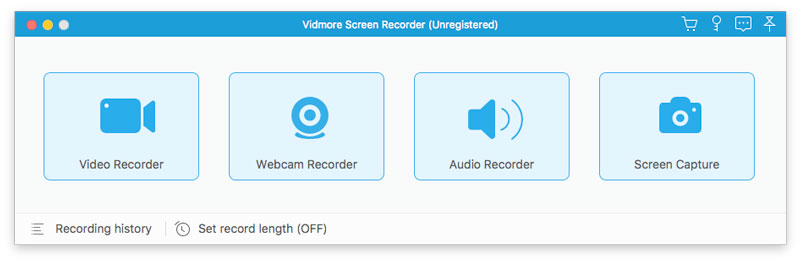
Paso 2. Elija los formatos de archivo de video y audio
Para obtener la mejor calidad de video / audio, puede ir al Grabador de pantalla Vidmore menú y elija el Preferencia opciones para modificar la calidad de salida. Ve a la Salida menú de la columna de la izquierda y elija el formato de video, la calidad del video, la velocidad de fotogramas y más.
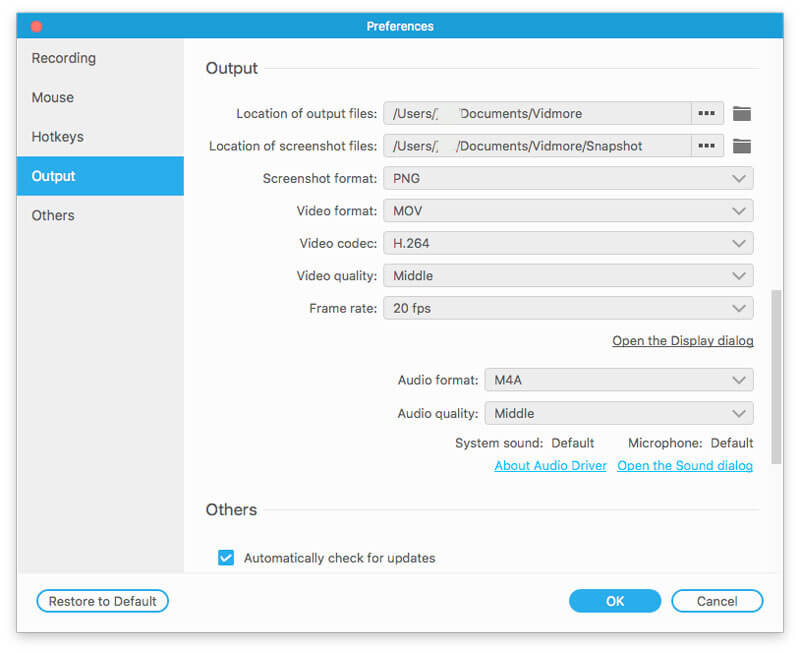
Paso 3. Grabar video de juego con cámara web
Vuelva a la interfaz de inicio y habilite el Grabadora de vídeo menú para ajustar el área de grabación como Bandicam para Mac. También puede habilitar el micrófono y el audio del sistema para capturar archivos de audio. los Grabador de webcam le permite agregar los videos de la webcam.
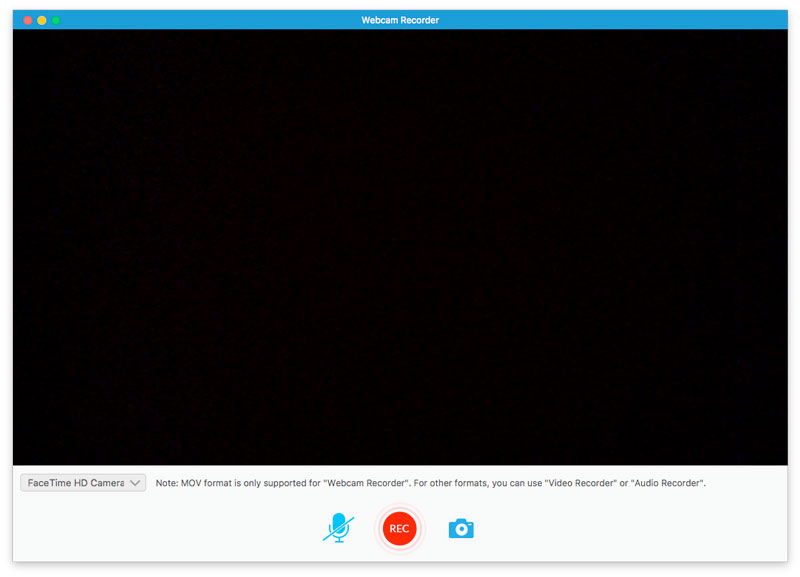
Paso 4. Agregue clic del mouse y dibujo en tiempo real
Cuando haces clic en el REC , puede comenzar a grabar actividades en pantalla en su MacBook. Aquí puede agregar un rectángulo, elipse, rótulo, flecha, línea, etc., en el video para marcar. Además, también puede seleccionar una herramienta para comenzar a dibujar en el video con efecto en tiempo real.
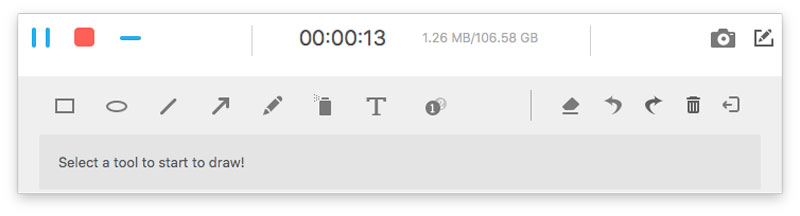
Paso 5. Administrar el historial de grabación de video
Después de eso, puede hacer clic en el Grabación opción de historial para abrir los archivos grabados. En el historial de grabación, puede cambiar el nombre del archivo de grabación, reproducirlo directamente o compartirlo en las redes sociales. También puede recortar o editar aún más los archivos de video de acuerdo con sus requisitos.
Nota: Vidmore Screen Recorder no solo es avanzado en calidad de video y audio, sino que también tiene aceleración de hardware avanzada para registrar las actividades en pantalla. Además, Bandicam para Mac también le permite tomar capturas de pantalla en GIF para su sitio web de redes sociales.
2. Estudio OBS
Gratis y de código abierto, OBS es un excelente codificador de software para grabación de video y transmisión en vivo. Esta alternativa gratuita a Bandicam es compatible con Windows, macOS y Linux. En cuanto a la grabación de pantalla, OBS permite a sus usuarios capturar pantallas con varias cámaras y alternar entre ellas. Mientras tanto, puedes agregar títulos y realizar transiciones sin problemas entre las cámaras.
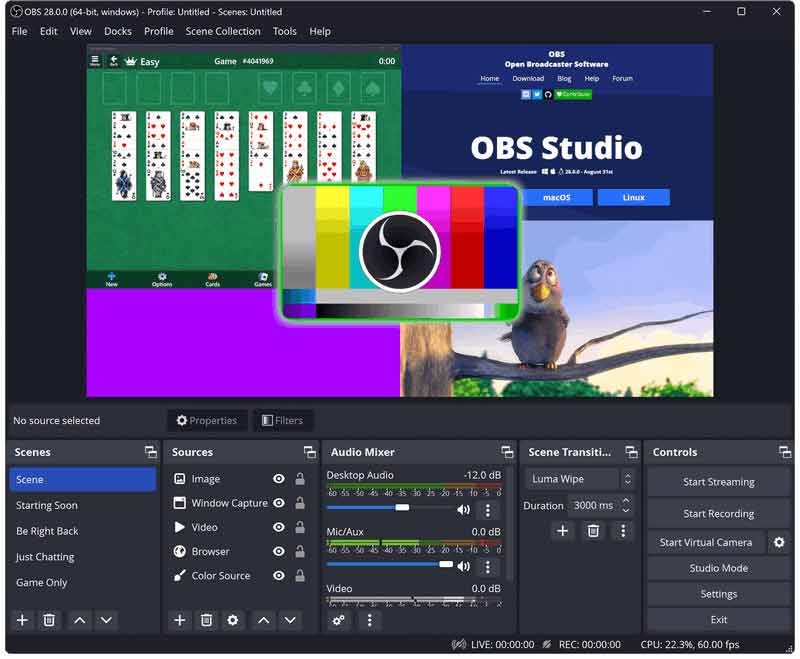
- Admite captura y mezcla de vídeo/audio de alta calidad y en tiempo real
- Admite la creación de escenas a partir de diversas fuentes, como capturas de ventanas, imágenes, texto, ventanas del navegador, cámaras web, etc.
- Admite configuraciones para configurar teclas de acceso rápido para cambiar escenas e iniciar/detener su grabación.
- Proporciona configuraciones optimizadas para que puedas obtener múltiples opciones de configuración para modificar cada aspecto de tu grabación.
3. Tiempo rápido
Sabemos que QuickTime es un reproductor multimedia integrado en Mac. Pero hay más funcionalidades que podemos descubrir en él, como la grabación de pantalla. La operación de captura de pantalla de QuickTime es muy sencilla. Inicie el programa y haga clic en Archivo en la barra de herramientas superior. Luego, seleccione Nueva grabación de pantalla para capturar su pantalla.
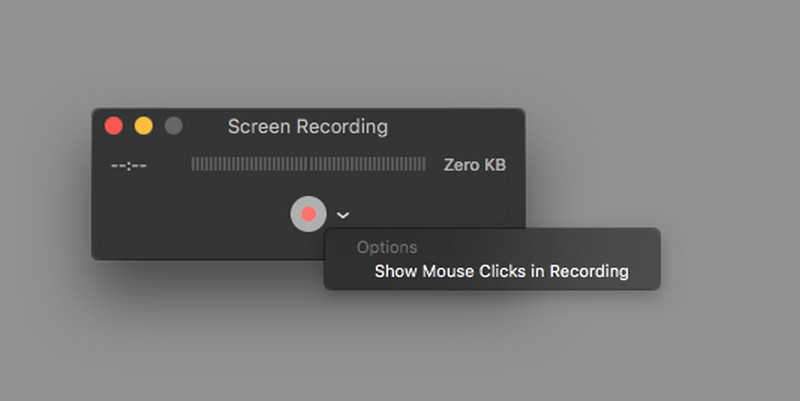
- Admite grabación de audio y películas en QuickTime
- Admite edición de video, como recortar video, rotar video y fusionar múltiples clips
- Admite cambiar la resolución de video a 1080p, 720p y 480p
- Admite compartir videos en diferentes plataformas, incluidas YouTube, Mail, Messages, AirDrop, Facebook, Flickr, etc.
4. Captura de pantalla Movavi
Movavi Screen Capture es otro programa de captura de pantalla, que también es compatible con PC y Mac. Es muy amigable para principiantes con su interfaz simple y clara. También puedes crear tutoriales y presentaciones de alta calidad con la completa caja de herramientas de Movavi Screen Capture.

- Admite grabación de área personalizada o en pantalla completa
- Soporte para programar grabaciones para el futuro.
- Admite grabación de cámara web y entrada de micrófono
- Admite guardar videos de grabación en calidad HD o 4K
Parte 4. Preguntas frecuentes sobre Bandicam Mac
¿Bandicam es gratuito?
Bandicam tiene versiones gratuitas y de pago. Casi realizan las mismas funcionalidades, mientras que la versión paga puede eliminar marcas de agua. La versión paga comienza en USD 2,78 por mes.
¿Bandicam es seguro?
Windows Defender no detecta ninguna información peligrosa o amenazante en Bandicam. Por lo tanto, Bandicam es seguro y seguro de usar.
¿Puedo grabar en una Macbook Pro?
El reproductor multimedia integrado, QuickTime del sistema macOS, puede ser su grabador de pantalla en cualquier dispositivo Mac. Inicie QuickTime en su Macbook, elija Archivo y seleccione Nueva grabación de pantalla.
Conclusión
Como Bandicams no tiene una versión para Mac, debes encontrar una Bandicam para Mac alternativa. ¿Cuáles deberían ser las características más importantes al buscar un programa alternativo? Simplemente obtenga más detalles sobre por qué debería elegir Vidmore Screen Recorder para Mac como alternativa a Bandicam para Mac y cómo usar el programa en el artículo.


